想把c盘的东西移到d盘怎么做 如何将C盘的文件移动到D盘或E盘
更新时间:2023-06-29 11:58:27作者:xiaoliu
想把c盘的东西移到d盘怎么做,对于许多使用电脑的人来说,经常会出现C盘空间不足的情况,尤其是对于使用小容量SSD硬盘的用户来说。此时将C盘中的一些文件移动到其他盘符是一种解决方法。那么如何将C盘中的文件移动到D盘或E盘呢?下面我们来探讨一下这个问题。
如何将C盘的文件移动到D盘或E盘
具体方法:
1.首先,第一步,如图。点击我们电脑桌面此电脑,进入我的电脑。显示我们电脑的C,D盘,点击进入C盘。
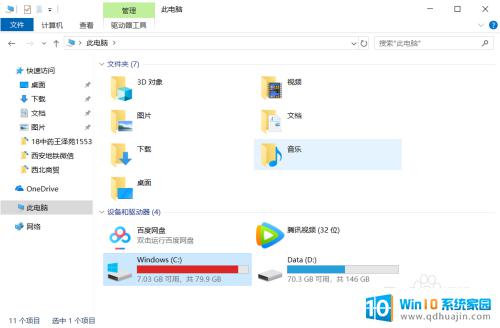
2.其次,第二步。进入C盘后,找到我们需要转移到D盘或者E盘的文件夹,右击,剪切,返回上一页面。
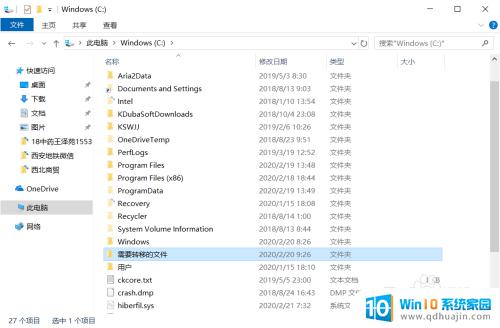
3.然后,第三步,到达一开始的此电脑页面。点击我们需要转移到的盘,点击D盘,进入D盘首页面。
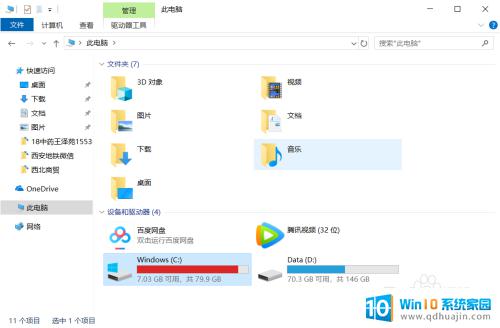
4.最后一步,也是最重要的一步。进入D盘首页面后,找到空白位置,右击鼠标,选择黏贴,将文件转移过来。
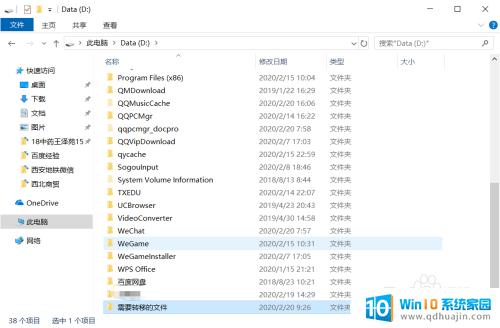
总而言之,在将C盘的文件移动到D盘或E盘之前,一定要做好备份工作,并且要特别注意不要删除系统所需的文件。同时,如果您在移动过程中遇到了问题,可以借助一些专业的文件迁移工具来快速解决。移动过程可能比较繁琐,但是一旦完成,您就可以获得更加清爽和流畅的电脑使用体验。
- 上一篇: 罗技603驱动 罗技G603无线鼠标使用教程
- 下一篇: 光盘映像文件是干嘛的 电脑镜像文件制作教程
想把c盘的东西移到d盘怎么做 如何将C盘的文件移动到D盘或E盘相关教程
热门推荐
电脑教程推荐
win10系统推荐
- 1 萝卜家园ghost win10 64位家庭版镜像下载v2023.04
- 2 技术员联盟ghost win10 32位旗舰安装版下载v2023.04
- 3 深度技术ghost win10 64位官方免激活版下载v2023.04
- 4 番茄花园ghost win10 32位稳定安全版本下载v2023.04
- 5 戴尔笔记本ghost win10 64位原版精简版下载v2023.04
- 6 深度极速ghost win10 64位永久激活正式版下载v2023.04
- 7 惠普笔记本ghost win10 64位稳定家庭版下载v2023.04
- 8 电脑公司ghost win10 32位稳定原版下载v2023.04
- 9 番茄花园ghost win10 64位官方正式版下载v2023.04
- 10 风林火山ghost win10 64位免费专业版下载v2023.04